WPS这几个功能比excel好用100倍,上手简单学得快!(上篇)
作者:花花来源:部落窝教育发布时间:2020-03-17 17:12:32点击:6197
编按:
哈喽,大家好!WPS表格和Office表格这两款软件,对于职场人士来说,可谓是无人不知无人不晓,有人觉得Office更好用,而有人觉得WPS更好用,双方都有强大的粉丝群!往常部落窝总是带给大家关于Office表格的相关知识,不少WPS表格的粉丝纷纷给小编留言,建议出一些WPS表格的文章,今天花花老师带着WPS表格的教程来啦!
大家好!这里是部落窝教育,我是花花,很高兴和你一起学习Excel教程。聊到WPS表格和Office表格相信很多小伙伴都不陌生,从软件下载到安装使用的各种问题,这两款软件相爱相杀的故事小编基本上每天都能遇见。随着近年来WPS的不断优化和更新,对于国人来说功能更加的人性化了,越来越多的小伙伴在使用着WPS软件。
所以今天分享一下WPS表格的一些使用技巧,希望对您有所帮助。
温馨提醒:如果您用Office的Excel跟做今天的案例可能会存在某些差异哦!
01 内置公式计算所得税
WPS表格常用公式中内置了计算个税的公式,不用你再去记那一长串的函数公式,只需要学会点几下就行了。
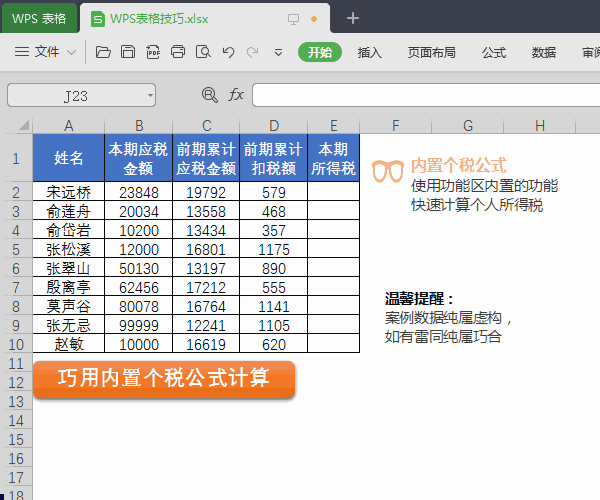
图 1
02 提取身份证号码中的生日和性别
在日常办公中,提取身份证号码信息的问题是比较常见的,所以在WPS表格的常用公式中也内置了提取身份证号码中的生日和性别的功能。
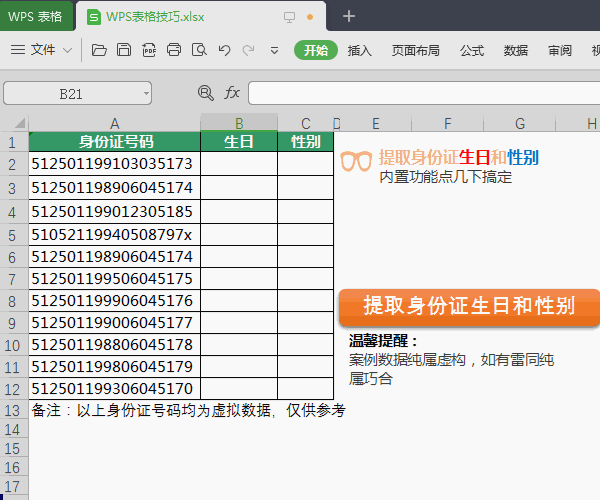
图 2
03 数字小写金额快速转大写
将数字的小写金额快速设置成大写金额,在WPS表格中只需要设置一下单元格格式就能快速实现。
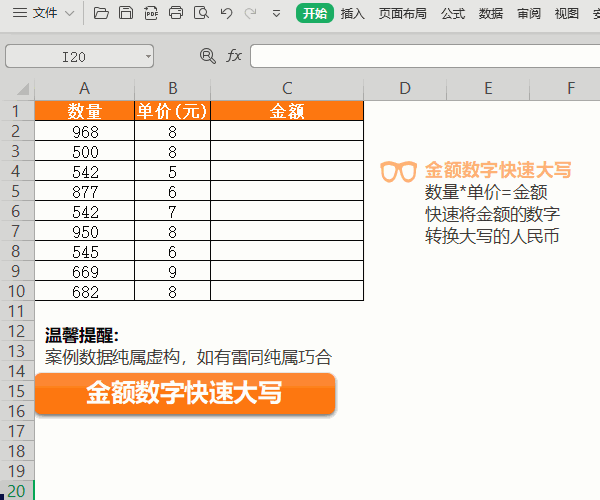
图 3
04 快速计算表达式结果
经常会遇到做预算的小伙伴问计算excel中数学表达式的方法,如果使用Office中的宏表函数EVALUATE解决,则需要先定义名称,但WPS表格却可以直接输入使用。
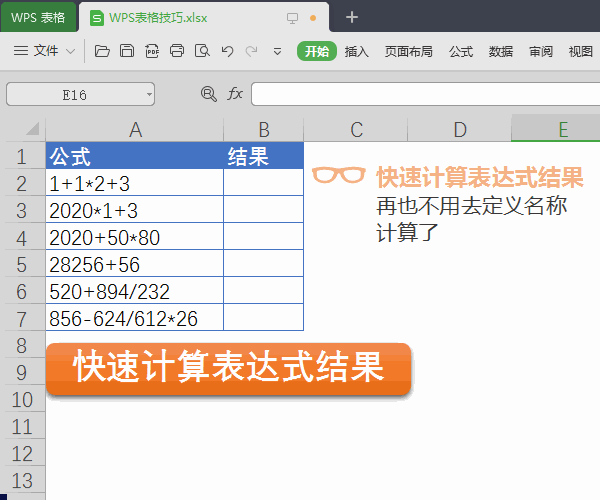
图 4
05 快速开启护眼模式
长时间对着电脑办公的我们,眼睛难免会出现疲劳的症状,用WPS表格一键开启护眼模式,就可保护我们的双眼。
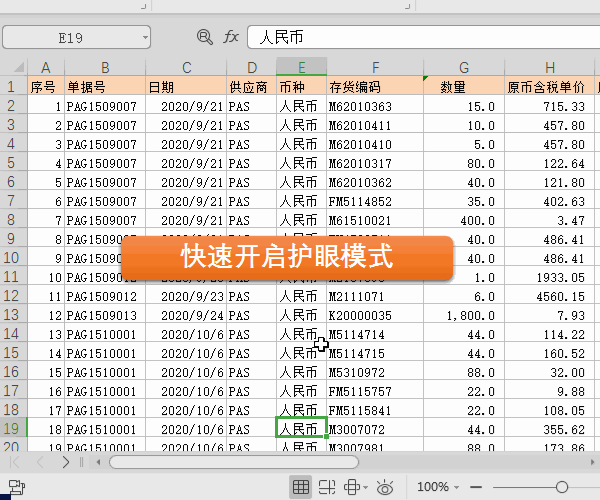
图 5
06 一键开启阅读模式
当我们在查阅数据的时候,开启WPS表格中的阅读模式(也俗称为聚光灯),可以在阅读的时候快速定位到正在查看的信息位置。是不是比起Office中专门用公式去设置聚光灯的方法,这个方法要简单得多呢?
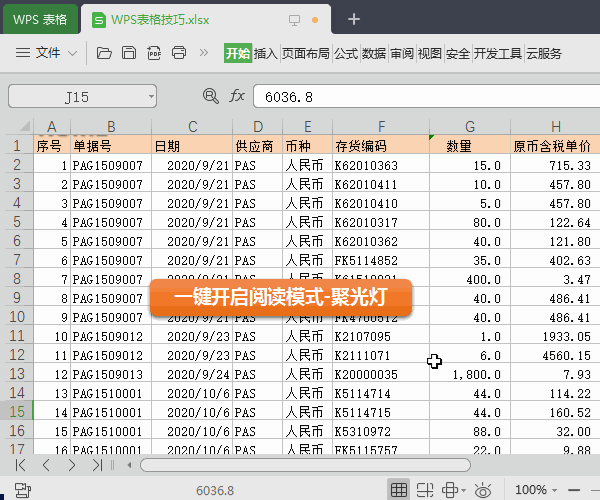
图 6
07 粘贴值到可见单元格
当我们需要把数据粘贴到筛选后的区域中时,可以在WPS中设置选择性粘贴到可见单元格。记得之前我们还就这个问题,针对使用Office的小伙伴出过一篇文章《一个复制粘贴的问题,竟然难倒了90%的excel人》。
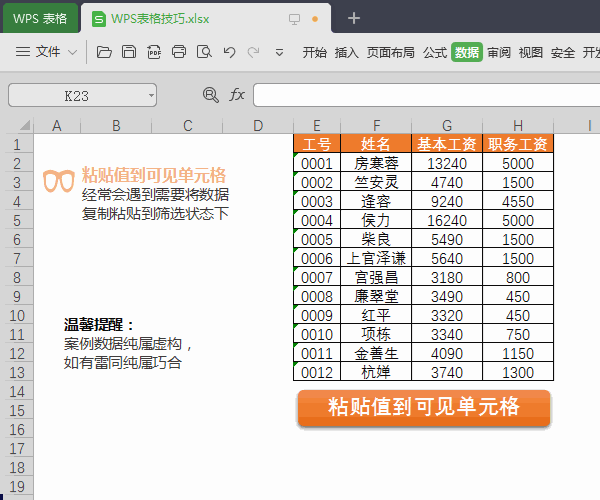
图 7
08 录入内容自动检索
当自上而下录入一列数据的内容时,WPS表格会自动检索之前录入过的内容,特点是可以按照不同位置的字段检索,这也是之前使用Office的小伙伴常问的模糊搜索的功能。
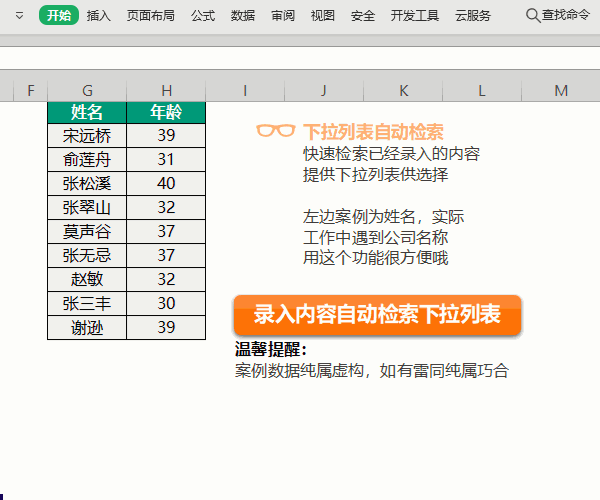
图 8
09 插入指定数量的行列
可以自定义插入需要的行列,需要多少设置多少。Office表格虽然可以通过选中几行/几列的方式插入多行,但是相对而言没有WPS那么灵活。
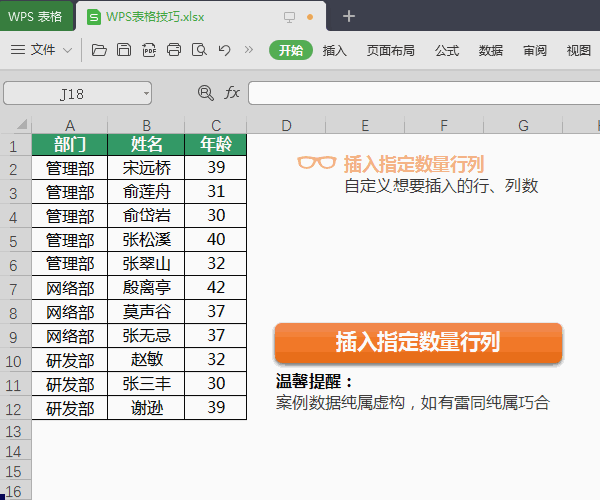
图 9
10 按照厘米设置行高列宽
磅、英寸、厘米、毫米、字符,在这些单位中是不是厘米最让大家感觉亲切呢?其实除了认知的亲切感以外,在实际工作中对文件进行套打时,设置厘米单位也是比较贴合实际的。
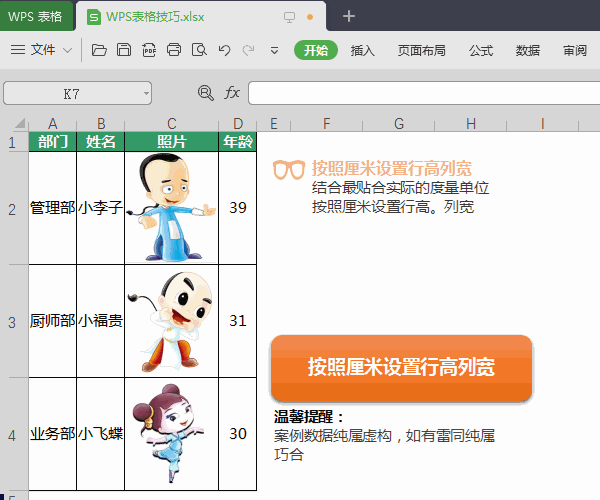
图 10
11 高亮显示重复值
在两组数据中找差异的问题也是蛮常见的,WPS表格可以快速标记出两组数据的重复值。
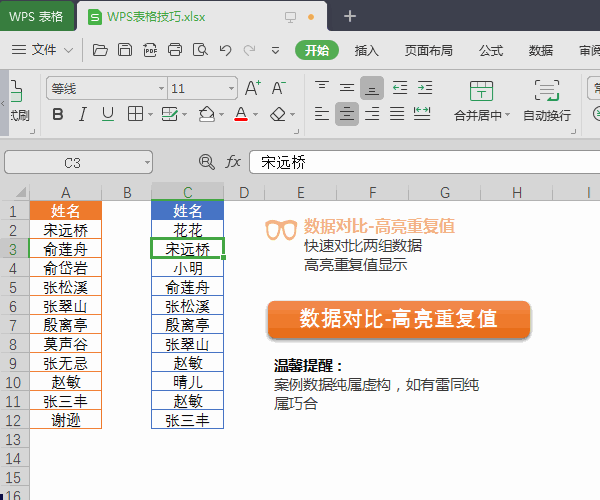
图 11
12 高亮显示唯一值
快速标记两组数据中的唯一值。
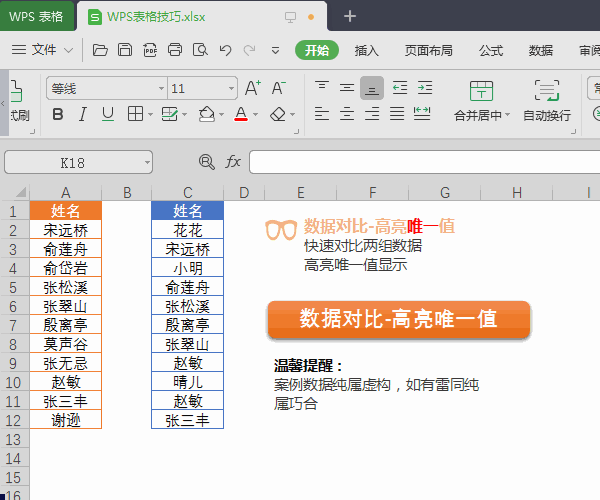
图 12
13 快速合并相同单元格
快速合并相同内容的单元格,一键解决!
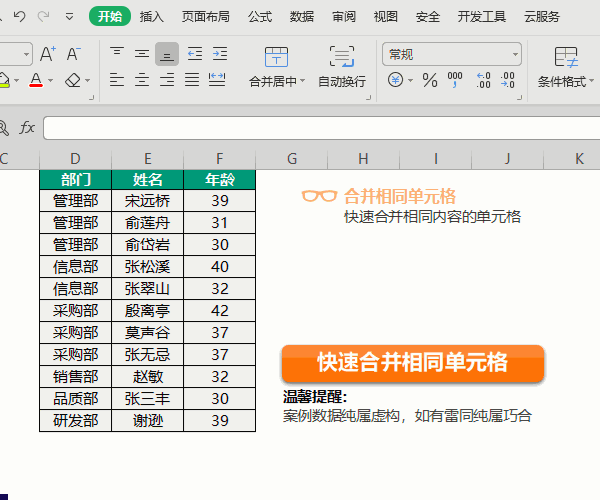
图 13
14 筛选合并单元格
如果要在Office表格中筛选合并单元格的话,会出现筛选数据不完整的情况:
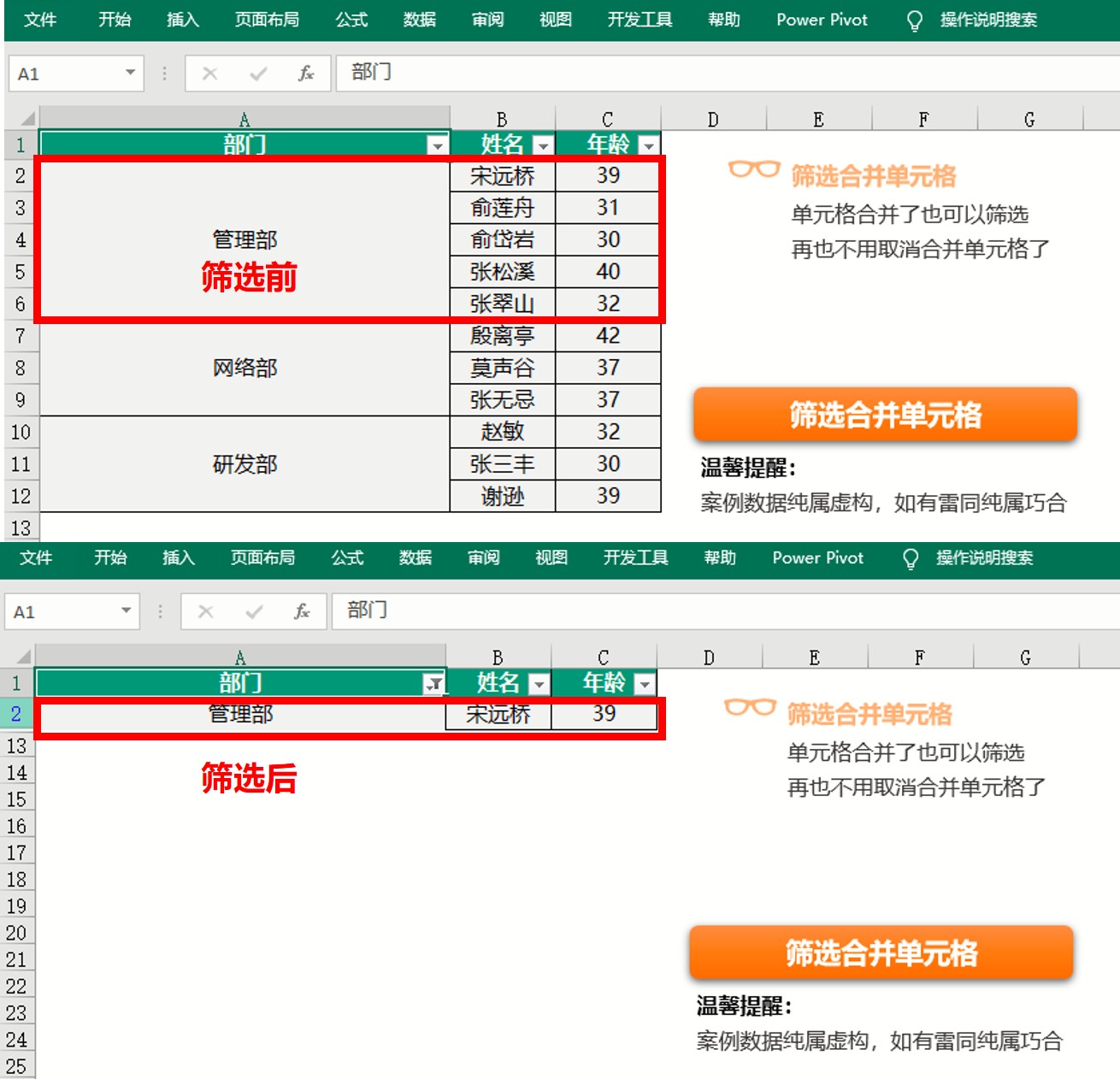
图 14
而在WPS中,就可以直接进行筛选。
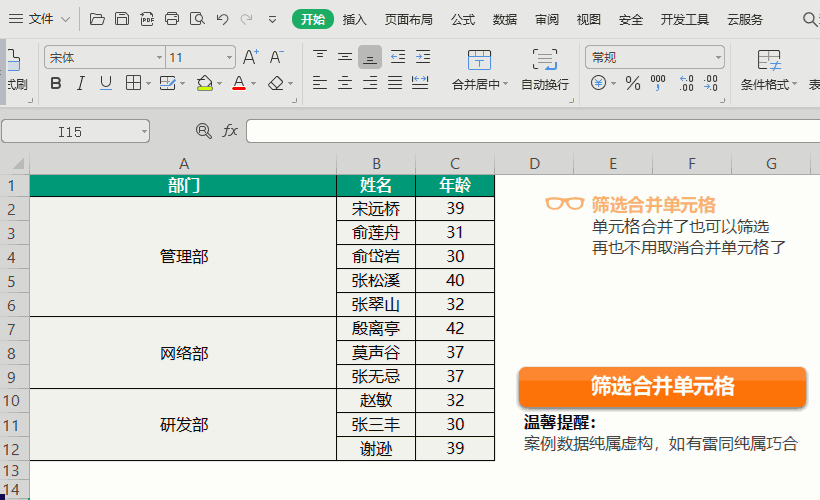
图 15
15 拆分合并单元格填充内容
俗话说得好“分久必合,合久必分”,合并完单元格以后总会遇到想取消合并单元格并且填充空白单元格的情况,如果用Office表格处理,则需要先取消合并单元格后再定位空单元格,最后输入公式再将其批量填充粘贴成值,而WPS一键就可解决。
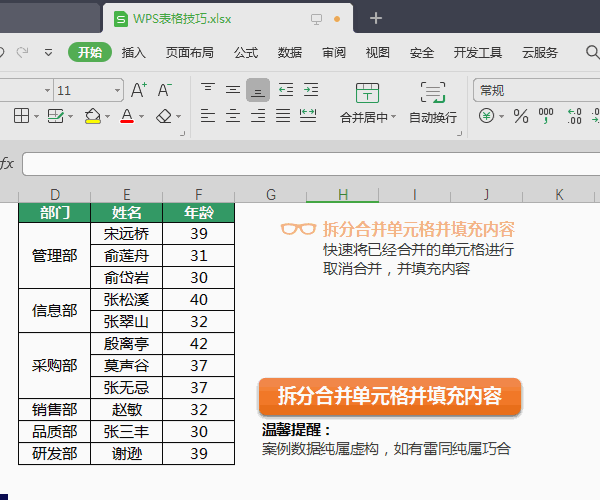
图 16
两款软件各有千秋,大家选择适合自己的软件就行。
编后语:
成功不是将来才有的,而是从决定去做的那一刻起,持续累积而成的。再长的路,一步步也能走完,再短的路,不迈开双脚也无法到达。学习从现在开始,在操作过程中如果您有疑问,或者您有想学习的Excel知识(不限软件),欢迎您在评论区里留言。
觉得赞的小伙伴们欢迎点亮在看或者分享到朋友圈中,好了,本期教程就到这里,我们下期再见。
本文配套的练习课件请加入QQ群:1003077796 下载。
做Excel高手,快速提升工作效率,部落窝教育《一周Excel直通车》视频和《Excel极速贯通班》直播课全心为你!
扫下方二维码关注公众号,可随时随地学习Excel:
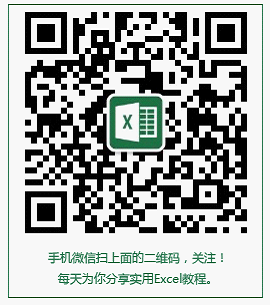
相关推荐:
计算excel中的数学表达式《如何快速计算excel中的数学表达式?3个小妙招,绝对够你用了!》
快速拆分工作表《别再为拆分、合并工作表闹心啦!最实用的7种方法,分分钟搞定它!(拆分篇)》
快速合并工作表《别再为拆分、合并工作表闹心啦!最实用的7种方法,分分钟搞定它!(合并篇)》
用excel设置聚光灯效果《避免看表看成斗鸡眼,你需要一个聚光灯效果》
